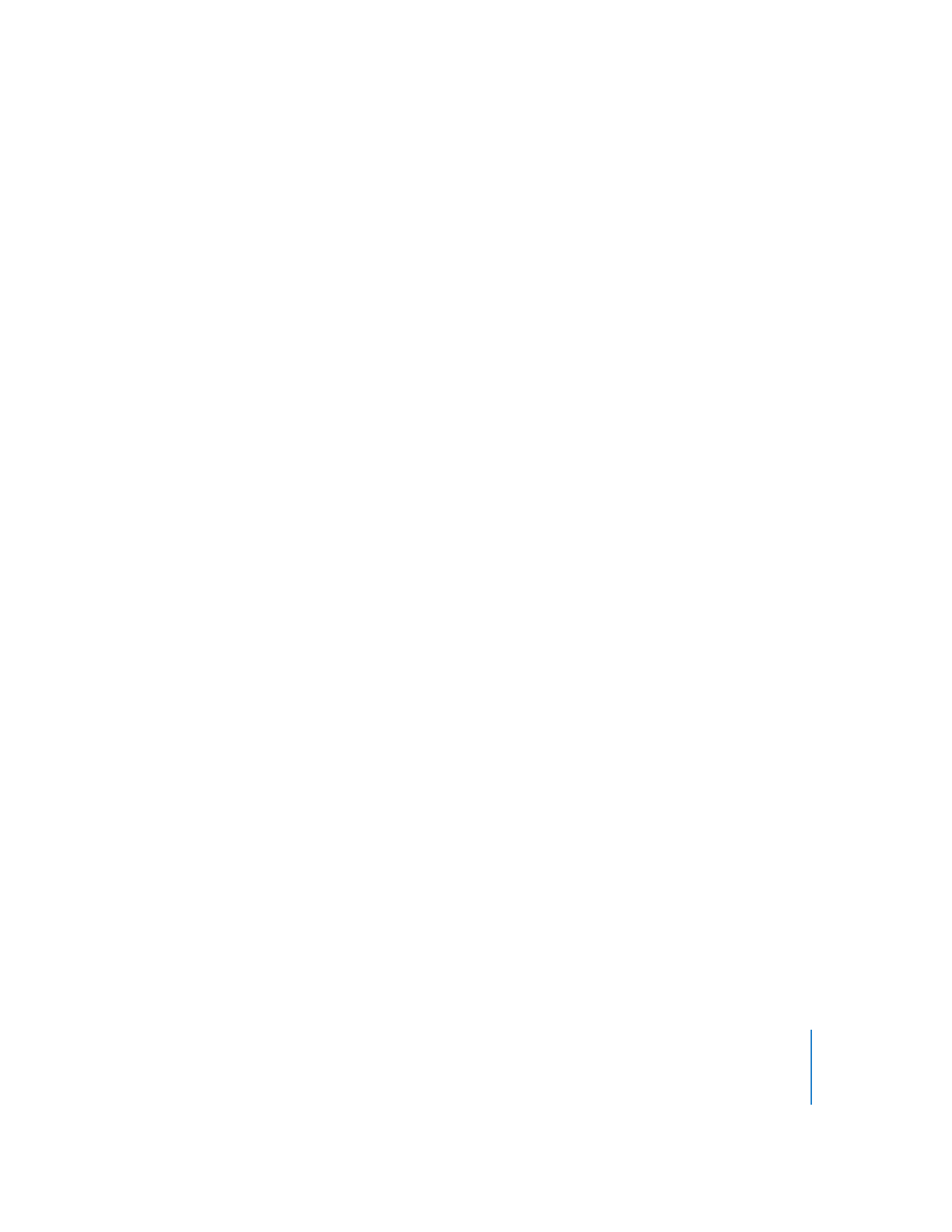
Positionieren von Markierungen
Sie können Markierungen nur an Stellen setzen, an denen sich Grenzen von GOPs
(Group of Pictures) befinden. Aufgrund dieser Einschränkung können Sie Markierungen
nicht bildgenau platzieren. Daher müssen Sie die Markierung oft kurz vor oder nach
der gewünschten Position setzen. Die Länge der GOP hängt von den Einstellungen des
MPEG-Encoders ab (NTSC-Systeme verwenden üblicherweise eine GOP-Größe von 15
Bildern, während PAL-Systeme üblicherweise eine GOP-Größe von 12 Bildern verwen-
den). Falls Sie also Ihre Markierungen nicht mithilfe eines Videobearbeitungsprogramm
einfügen, kann es vorkommen, dass Sie eine Markierung bis zu 6 oder 7 Bilder von der
Stelle entfernt setzen, an der die Markierungen eigentlich gesetzt sein sollten.
Falls Sie Markierungen aus einer Timecode-Liste importieren, werden die Markierungen
beim Import an eine GOP-Grenze verschoben. Im Bereich „Spur“ der DVD Studio Pro
Einstellungen können Sie auswählen, wie die Markierungen platziert werden sollen.
Weitere Informationen hierzu finden Sie im Abschnitt „
Einstellungen im Bereich „Spur“
“
auf Seite 131.
Wenn Sie eine mit Final Cut Pro, Final Cut Express oder iMovie bearbeitete Videodatei
importieren, die Kapitelmarkierungen unterstützt, fügt der integrierte MPEG-Encoder
automatisch an den Markierungen GOP-Grenzen hinzu. Auf diese Weise werden die
Markierungen genau dort gesetzt, wo Sie sie haben möchten.
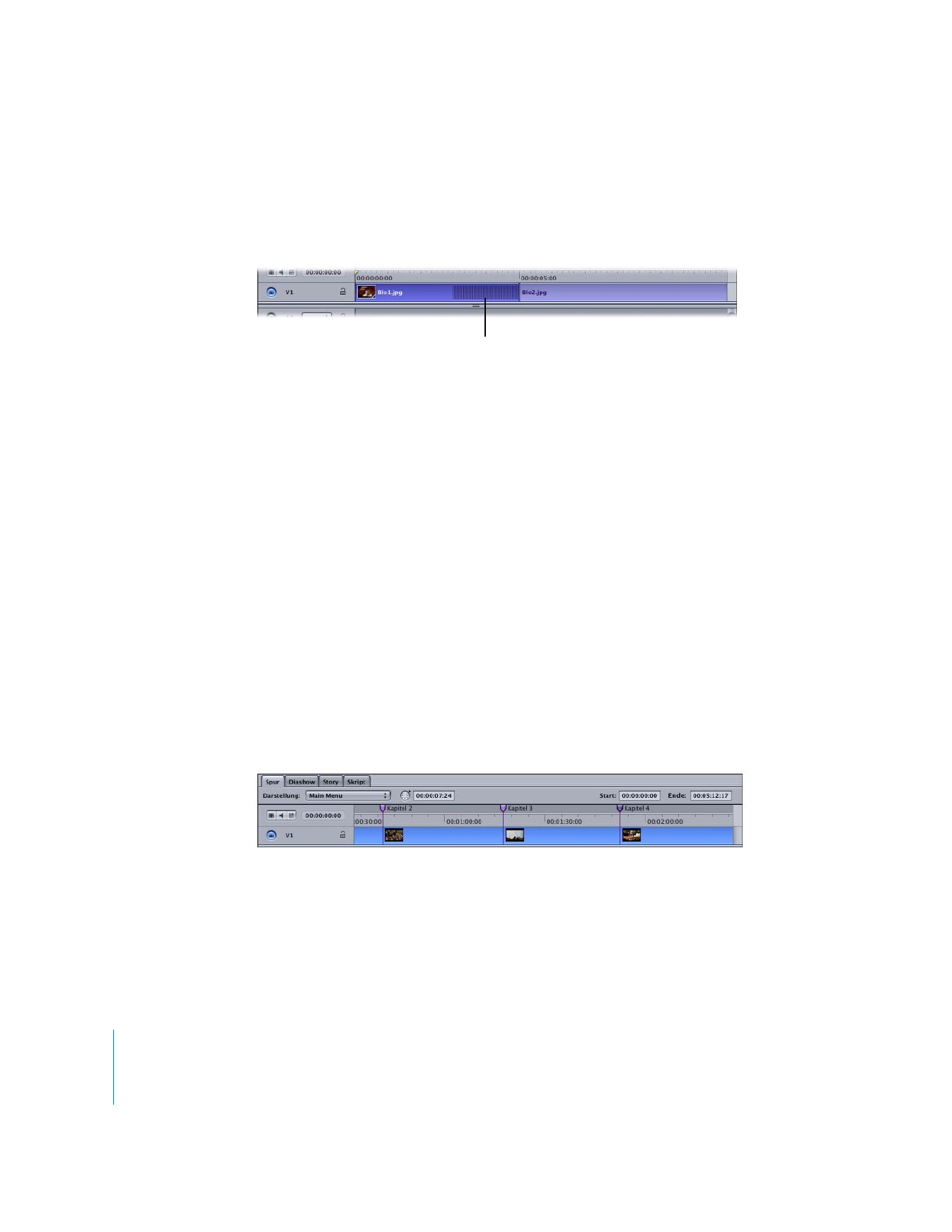
432
Kapitel 11
Erstellen und Bearbeiten von Spuren
Wenn Sie eine Diashow in eine Spur umwandeln, wird am Anfang jedes solcher Einzel-
bildclips eine Markierung platziert. Der Name der Markierung entspricht dabei dem der
Einzelbilddatei, die für den Clip verwendet wird. Alle Pausen- und DVD@CCESS-Einstel-
lungen der Markierungen, die ggf. im Diashow-Editor festgelegt wurden, werden beibe-
halten. Falls in einem der Dias Übergänge verwendet werden, erscheinen diese Über-
gänge als schattierter Bereich in der Timeline und mit einer Zellmarkierung am Anfang.
Sie können den Übergang konfigurieren, indem Sie den Clip auswählen und im Bereich
„Übergang“ des Clip-Informationsfensters die gewünschten Änderungen vornehmen.
Enthält ein Einzelbild mit Übergang eine Pause, so wird die Markierung für den nächsten
Clip am Anfang des Übergangs platziert, und nicht am Clipstart des nächsten Clips.
Weitere Informationen hierzu finden Sie in den Abschnitten „
Verwenden von Über-
gängen in Einzelbildclips
“ auf Seite 452 und „
Konvertieren einer Diashow in eine Spur
“
auf Seite 481.
Weitere Informationen zu GOP-Strukturen finden Sie im Abschnitt „
Arbeiten mit GOP-
Einstellungen
“ auf Seite 67. Der Abschnitt „
Hinzufügen von Markierungen
“ auf Seite 80
enthält nähere Informationen dazu, wie Sie mithilfe von Final Cut Pro, Final Cut Express
und iMovie einem Clip Markierungen hinzufügen.